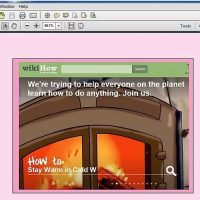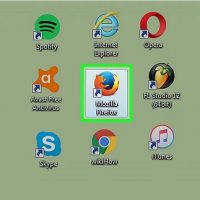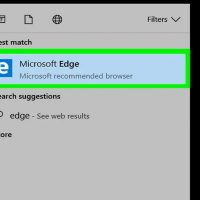بررسی بک لینک های یک وب سایت از طریق ابزار Moonsearch
شنبه ۲ تیر ۱۳۹۷- 1,055 views
- 0
بررسی بک لینک های یک وب سایت از طریق ابزار Moonsearch اگر مشتاقید در مورد مفاهیم سئو و نحوه ی کار موتور های جستجو اطلاعات کسب کنید حتما با ” بک لینک ها ” آشنا خواهید شد. بک لینک در یک وب سایت به طور کلی یک هایپر لینک در یک وب سایت است که شما را به صفحه ی وب سایت دیگری هدایت می کند. تعداد و کیفیت بک لینک ها نشانگر خوبی در مورد شهرت یک وب سایت می باشد. بررسی بک لینک های یک وب سایت به شما امکان بررسی ترافیک آن وب سایت را می دهد؛ هم چنین می توانید به کمک آن وب سایت استراتژی استفاده از بک لینک را یاد بگیرید. ابزار خوب و رایگان http://www.moonsearch.com به شما امکان بررسی بک لینک ها, رتبه و شهرت یک وب سایت را می دهد. مراحل “moonsearch.com” را در نوار جستجوی مرورگر وارد کنید. آدرس وب سایتی که می خواهید بک لینک های آن را بررسی کنید, در فیلد مشخص شده وارد کنید ( ما در این مثال example.com را تایپ کرده ایم ) دکمه ی “Search” را فشار دهید. در زبانه ی “Summary” شما اطلاعات مفیدی از جمله Alexa’s rank, Moonrank, page rank, […]








![اصلی ترین تفاوت ۴K و UHD در چیست ؟ [نقد و بررسی] اصلی ترین تفاوت ۴K و UHD در چیست ؟ [نقد و بررسی]](https://tarfandha.org/wp-content/uploads/2021/11/اصلی-ترین-تفاوت-4K-و-UHD-در-چیست-125x125.jpg)